在我們使用CAD繪制圖紙的時候,一般情況下,我們都會使用到軟件中的CAD對象捕捉的功能,可以讓我們在繪圖的過程中,更加方便快速地捕捉到圖紙中點的位置,那CAD對象捕捉功能如何在CAL運算中使用呢?
CAD對象捕捉功能的應用:
在CAL運算式中可以使用對象捕捉(如END和CEN等)來表示一個點。例如,表達式的形式可以是“(END+CEN)/2”。CAL命令在處理此類運算式時,將提示用戶選擇用于捕捉的圖元,用戶選取對象后,浩辰CAD進行捕捉并返回捕捉點的坐標值。顯然,采用這種方式來指定一個點,比直接使用點坐標要方便許多。
【舉例】在CAL運算式中使用對象捕捉
命令:_circle 指定圓的圓心或[三點(3P)/兩點(2P)/切點、半徑(T)]:’cal //使用CAL計算器
表達式:(cen+mid)/2 //輸入計算表達式
選擇圖元用于CEN捕捉: //選擇圓A,如圖1
選擇圖元用于MID捕捉: //選擇直線B
(161.289.99.0636.0.0)
指定圓的半徑或[直徑(D)]<8.8497>:6 //輸入圓半徑
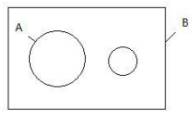
以上就是在CAD繪圖軟件中,當我們在進行CAL運算的時候,如果要使用到CAD對象捕捉功能,我們可以按照上面的方法來操作使用。今天就介紹這么多了。安裝浩辰CAD軟件試試吧。更多CAD教程技巧,可關注浩辰CAD官網進行查看。

2019-11-13

2019-11-12

2019-11-04

2019-10-12

2019-10-12

2019-10-09

2019-09-04

2019-08-08

2019-08-08

2019-07-08

2019-07-04
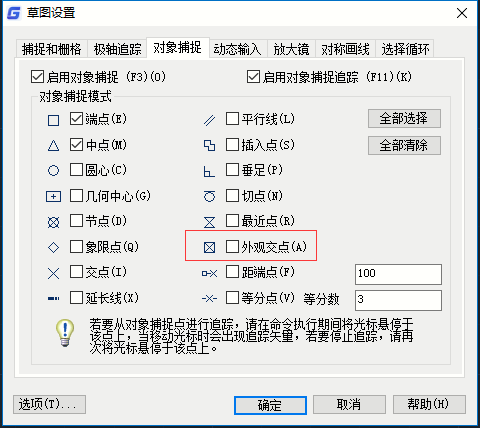
2019-07-04
